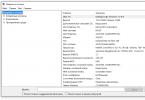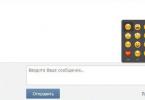07.05.2017 Frenk 6 комментариев
Андроид одна из двух (вторая IOS) наиболее распространенных операционных систем для планшетов и смартфонов самсунг галакси, lg, леново и т.д.
Ее преимущество в большом количестве бесплатных приложений, поддерживающих GPS навигацию. К сожалению, качество многих из них оставляет желать лучшего.
Одни из самых популярных и бесплатных приложений gps работающих на телефоне под управлением андроид 6.0, 5.1, 4.4, 4.4 2 и так далее — Google Maps, Yanosik, MapaMap, Navatar.
Ваш андроид планшет или смартфон предлагает огромные возможности и может служить идеальным путеводителем.
Он может привести вас прямо к месту жительства с использованием различных аудиовизуальных пособий.
Чтобы на своем андроиде включить модуль gps убедитесь, что он есть встроенный в вашем телефоне.
Это можно определить приложением GPS Test, а затем запустить систему глобального позиционирования на нашем устройстве.
Как проверить что планшет или смартфон имеет GPS и включить его
Самый простой способ узнать, есть ли в телефоне встроенный GPS и включить его – это использовать специальное приложение GPS Test.
Если же вы знаете, что ваше устройство имеет его, то можете перейти непосредственно к включению.
Кто не уверен, то скачайте приложение с плей маркет, которое автоматически определяет уровень сигнала. После установки вы должны увидеть экран, похожий на ниже.

Если в окне статус в верхнем левом углу есть значок зеленого цвета, это значит, что GPS включен. Если значок красный, то выключен – тогда нужно включить геоданные.
Приложение автоматически перенесет вас в опции геолокации, где вы должны включить GPS (геоданные). Обратите внимание, что расположение этого меню может варьироваться в зависимости от устройства и версии операционной системы.
Как включить gps на смартфоне с андроид 6.0 и андроид 5.1
Если приложение не устанавливали, то откройте «Настройки» и перейдите в раздел «Конфиденциальность и безопасность».

Затем нажмите на пункт «Геоданные».

Теперь просто передвиньте ползунок вправо, чтобы включить встроенный модуль gps в вашем телефоне андроид.

ПРИМЕЧАНИЕ: выше использованы картинки со смартфона самсунг галакси а3 на андроиде 6.0.1.
Как включить gps на планшете с андроид 4.4 и андроид 4.4.2.
Что-бы включить навигацию, откройте «Настройки», перейдите в раздел «Мое местоположение» и поставьте галочки в соответственных местах.

Затем войдите на рабочий стол, перейдите в «Меню» и нажмите на значок «Навигация».

Как включить голосовой gps на телефоне андроиде
В Google Play Маркет есть много программ для навигации gps. К сожалению, большинство из них либо имеет очень ограниченную функциональность или требует оплаты.
Откройте приложение, ознакомьтесь с условиями использования и примите их. На следующем зеленом экране, нажмите Далее.
Затем выберите страну из списка и нажмите «Импорт» для загрузки дорожных карт. Позже сможете скачать больше.
Карты занимают много мегабайтов и их загрузка с помощью мобильного интернета (например, 3G) может быть весьма дорогостоящей. Поэтому лучше использовать wifi.
Загрузка карт может занять несколько минут, в зависимости от скорости подключения к интернету и размера карты. После загрузки, вы увидите зеленый экран, сдвиньте его влево, а затем нажмите «Давайте начнем»
Для того, чтобы упростить использование приложения, рекомендую начать с домашнего адреса (или того что будете использовать чаще всего).
Чтобы сделать это, перейдите на главный экран в левом верхнем углу и введите адрес в поле поиска, а затем выберите элемент из списка и нажмите Enter.
Откроется карта. Нажмите серый блок с адресом. В новом окне нажмите установить, как «Домашнюю» из списка ниже. В новом окне нажмите установить, как «Домашнюю».
Приложение отобразит карту. Чтобы вернуться, нажмите на значок с тремя линиями в нижнем правом углу.
Со временем вы обнаружите, что Navfree имеет множество дополнительных опций. Например, маршрут может быть изменен во многих отношениях. Вы можем добавить остановочные пункты, выбрать тур и установить режим безопасности.
Если путешествуете на международном уровне, рекомендую скачать дополнительные карты в обновлении.
Navfree настройки также позволяют перейти пешеходный режим, который является полезным во время прогулок.
Обращает на себя внимание также ночной режим. Благодаря ему, смартфон или планшет не будут отвлекать вас слишком высокой яркостью.
Как включить gps без интернета
При использовании gps он берет данные с антенн. Точность и качество такой навигации не идеальное.
Горазда лучше если данные идут непосредственно со спутников. Тогда навигация происходит без интернета.
Как для меня лучшим для этого является приложение «Navitel Navigator», оно использует встроенный в телефон локатор, но платное.
Несмотря на растущую инфраструктуру в нашей стране, вы все еще можете найти места, где беспроводной доступ в интернет невозможен, поэтому gps без навигатора будет как раз кстати и не только в местах без покрытия сетью интернет.
Сегодня есть много приложений позволяющих загружать выбранные вами ранее карты в смартфон или планшет для последующего использование.
Программы для gps навигации и их краткая характеристика
- Google Maps — одно из самых популярных приложений на телефоне. Работает на линии достаточно хорошо и имеет возможность отображения ортофотопланов Google.
- Yanosik — работает в интернете, сервис немного сложен, но пользователь имеет доступ к текущей информации о пробках, авариях и радарах.
- MapaMap — работает в автономном режиме (без интернета), но наиболее полезная функция доступна только при подписке.
- Navatar — работает онлайн и имеет множество полезных функций.
- OviMpas — работа через интернет. Доступно для пользователей телефонов Nokia.
- Route 66 — работает в автономном режиме (без интернета), а онлайн версия после покупки.
- Vito Navigator — работает в автономном режиме (без интернета), базовая версия (бесплатная) очень скромная.
- NaviExpert — работает онлайн, бесплатная только пробная версия.
- Skobbler — бесплатная версия только в автономном режиме, скромный выбор функций.
На этом все. Успехов.
Путешествия являются неотъемлемой частью каждого человека, будь то поездка в другой город или в другую страну. Но как отыскать дорогу в незнакомой местности? Можно поинтересоваться у людей или воспользоваться бумажной картой – но вариант, что вам верно подскажут и вы сможете сориентироваться на местности – не велик. Самым эффективным на сегодняшний день, является GPS-навигатор. Данная статья предлагает несколько вариантов ответа на вопрос – как установить навигатор на телефоне.
Вариант №1 – Navitel
Мобильные устройства на платформе Андроид обладают возможностью установки навигационной системы – Navitel, 2gis и iGo. Данные утилиты позволяют использовать смартфон, как полноценный навигатор. В России наибольшую популярность заслужил Навител, т.к. он разработан и ориентирован на российскую территорию. Актуальность данного приложения обусловлено ещё и тем, что навигаторы стоят приличных денег, а установка приложения – бесплатно. Однако пробная версия на 6 дней обладает (по отзывам на Google Play) целым рядом недостатков. Первый из которых – сложность установки карт. «Маршрут прокладывает плохо, объезжает свободные трассы с качественным покрытием, заводит на просёлок».
Для того чтобы установить данную утилиту на телефон с платформой Android, необходимо осуществить следующие действия:

Навигатор 2gis

По поводу этой программы ходит множество лестных отзывов, неудивительно, что мы решили испытать её на деле.

После установки приложение взяло быка за рога и предложило скачать карты. Это действительно круто, потому что нам навигатор нужен, чтобы ориентироваться на местности. Начало хорошее (правда кривые пальцы попали на несколько других городов помимо Москвы).

Особенно порадовал герб (мы полагаем, что это герб) каждого из городов. Так можно сразу изучить и геральдику РФ. Хорошо, что карты бесплатные. На первый взгляд интерфейс ничем не отличается от карт Яндекса. Можно проложить маршрут в любом городе от точки А до точки Б. На первый взгляд алгоритм кажется неплохим.

База данных 2гис включает в себя действующие маршруты общественного транспорта, а при необходимости дорога указывается для личного авто. В последнем случае и работает Навигатор.

Хочется добавить к этому, что это неплохой конкурент Navitel. За короткие месяцы собрал неплохие отзывы и рекомендации. Но главным достоинством 2гис является его бесплатность.

iGo
Приложение выложено на Play Market и нашлось без каких-либо проблем.

Пакет, конечно, прекрасный. Смотрите сами:

Достоинство: это самый просто и удобный визуально для вождения навигатор. Напоминает какую-то компьютерную игру. Надеемся, что и вождение с ним столь же простое.
Где взять карты
В том случае если данное приложение не установлено, хотя эта программа встроена в Андроид по умолчанию, можно скачать утилиту Карты из сети. Это довольно просто:

Вариант №2 – Мобильные карты без навигатора
Современные устройства оснащены gps-датчиками, за счёт которых можно пользоваться Интернет-ресурсами. Подключите устройство к мобильному интернету, используя стандартные настройки сотового оператора. Такие настройки приходят в виде смс-оповещения. Действуйте согласно инструкции.

Вариант №3 – внешний GPS-приемник
Ещё одним удобным способом использования навигационной системы с помощью смартфона, является внешний приёмник. Для того чтобы установить такое устройство, понадобиться следующее:

Инструкция по установке:
- Перед путешествием купите внешний GPS-приёмник с функцией Bluetooth. Его цена варьируется от 1500 до 2000 рублей.
- Данное оборудование оснащено собственным АКБ (благодаря чему ваше мобильный смартфон не будет расходовать энергию). Перед использованием зарядите его.
- На телефон установите любой навигатор. В том случае, если на телефоне есть безлимитный трафик интернета, то можно установить – Google Maps, Яндекс.Карты или Карты@Mail.Ru. Если подобная услуга отсутствует на телефоне, то оператор сотовой связи предоставляет бесплатное использование интернета для утилиты Яндекс – Карты.
- Синхронизируйте мобильное устройство и GPS-приёмник. Действуйте согласно инструкции, находящейся в комплекте.
- Включите навигационную систему. В меню выберете вкладку «Обнаружение GPS-приёмника». На экране отобразиться каталог устройств в пределах досягаемости Bluetooth. Нажмите значок, отображающий ваш смартфон.
- Для проверки работы устройств, следует выйти на открытую местность и убедитесь, что местонахождение определяется.
Во избежание неприятных ситуаций, рекомендуется тщательно изучить функционал навигатора и приёмника перед тем, как отправляться в путешествие. Также необходимо изучить, как работает прокладывание пути, поиск необходимых адресов, как прокладывать короткий путь и осуществлять движение с учётом пробок. В последующей работе дуэта – приёмник + смартфон, следует помнить, что если возникнут неполадки со стороны оператора сотовой связи, то приёмник автоматически перестанет загружать нужные карты. Таким образом, приёмник является расширенной версией вашего мобильного устройства. Также следует помнить о необходимости поддержания заряда, как на телефоне, так и на приёмнике, но между собой АКБ, никак не связаны.
Ваш вопрос:
Как установить в телефоне навигатор?
Ответ мастера:
Большая часть водителей автотранспортных средств, как профессионалов, так и любителей, достаточно давно и по достоинству оценила все преимущества навигационных систем. Хотя совсем не обязательно приобретать специальный прибор, предназначенный для навигации. Вы знаете о том, что некоторые модели современных мобильных устройств с легкостью справляются с этой не самой простой задачей. При желании, вы сможете установить такой навигатор в своем телефоне самостоятельно. Для этого достаточно, чтобы ваше сотовое устройство поддерживало одно из мобильных приложений: “Bluetooth” или “Java”.
Итак, если в вашем распоряжении находится мобильный телефон, который поддерживает функции“Bluetooth” или “Java”, а также “GPS”-приемник с поддержкой “Bluetooth”, вы сможете воспользоваться услугами навигатора, установленными на телефоне.
Будет лучше, если вы сможете подключить безлимитный интернет у мобильного оператора. Так вы сможете пользоваться всеми функциями встроенного навигационного приемника неограниченное количество времени. Для того, чтобы максимально свои сэкономить денежные средства, уточните возможности бесплатных настроек подключения интернета у своего мобильного оператора связи. После отправки соответствующего запроса, они придут в СМС-сообщении. Осталось главное – суметь правильно настроить удаленную точку доступа к сети. Учтите, что подключение должно быть только “internet”, но никак не “wap”.
Так как в установке специального приложения «Яндекс.Карты» нет ничего сверхсложного, вы сможете установить его самостоятельно. Для этого в браузере сотового телефона наберите сочетание “m.ya.ru/ymm/”. Этот сервис удобен своей универсальностью, так как легко поддерживает практически любые операционные системы (от “Windows Mobile” и “Android” до “Symbian”) и разнообразные модели мобильных телефонов.
Для того, чтобы скачать нужное приложение для мобильного телефона, вы можете воспользоваться компьютером, снабженным выходом в интернет. Если вы предпочли этот вариант, зайдите на сайт http://mobile.yandex.ru/maps/download/ и выберите и скачайте ту программу, которая оптимально подойдет именно для вашей модели мобильного телефона.
Возможно, что в вашей модели сотового телефона не предусмотрена система встроенного навигатора. В этом случае вам придется дополнительно приобрести ГЛОНАСС-приемник или внешний “GPS”. Пользуясь функцией “Bluetooth”, подключите его к своему телефону. Чтобы подключение прошло успешно, сначала включите функцию обнаружения и как только операция будет завершена, перезагрузите мобильное устройство. Если вы все сделали правильно, в меню «Настройки» будут отображены сведения о том, что обнаружено новое вновь подключенное устройство. Теперь, когда вы полностью прошли весь путь подключения, можно начинать пользоваться всеми функциями, которые вам может предложить навигационный приемник.
Схемы карт на внешние навигаторы, которые подключаются к вашему сотовому телефону, вы сможете найти на специальном сайте. Для этого вам достаточно будет пройти по ссылке http://navitel.su/support/instructions/navitel-ppc-instruction-maps/. Есть и другие аналогичные сайты. Все они регулярно обновляются и информация, которую они предлагают, всегда актуальна и достоверна. К сожалению, эта услуга не бесплатна. Хотя, с другой стороны, вы сможете всегда быть в курсе всех событий, происходящих на дорогах.
В том случае, если в качестве навигатора вы используете внешний приемник, в настройках мобильного телефона обязательно включите специальное разрешение, которое позволит обращаться ко всем без исключения устройствам, которые поддерживают функцию “Bluetooth”.
Статьи и Лайфхаки
Сегодня тысячи автовладельцев стремятся использовать в дороге полезные девайсы, именно поэтому они интересуются, как настроить на телефоне навигатор. Воспользоваться данным гаджетом можно даже без приобретения специального устройства.
Особенности настройки
Оснастить навигацией свой мобильный телефон довольно легко. Для этого необходимо иметь устройство, которое поддерживает такие приложения, как Java либо Bluetooth.Чтобы использовать гаджет с новым функционалом, необходимо предусмотреть еще одну деталь. Телефон должен быть оснащен GPS-приемником. Владельцу мобильного устройства необходимо:
- Для начала подключить безлимитный интернет через любого мобильного оператора, действующего в регионе. Это позволит неограниченно пользоваться всеми опциями встроенного в девайс навигатора.
Как правило, достаточно оправить запрос в соответствующую компанию, и поставщик связи присылает настройки подключения.
- Очень важно предусмотреть совершение подключения не через wap, а исключительно через internet.
- Затем следует перейти к установке самой опции. Проще всего воспользоваться приложением Яндекс.Карты.
Последовательность подключения

Пользователь может воспользоваться последовательной инструкцией и провести процедуру самостоятельно. В загрузке Яндекс.Карт нет абсолютно ничего сложного. Автовладельцу рекомендуется:
- Перейти в любой поисковик и набрать в браузере комбинацию «m.ya.ru/ymm/». Ключевая особенность данного сервиса заключается в его универсальности. Он замечательно взаимодействует с любыми операционными системами и моделями девайсов.
- Затем данную программу потребуется скачать и, опираясь на подсказки приложения, установить ее на телефон.
- Если же мобильное устройство не оснащено встроенной навигационной системой, пользователю потребуется отдельно приобретать ГЛОНАСС-приемник. Можно купить внешний GPS.
- Посредством Bluetooth необходимо произвести подключение устройства к гаджету. Для начала рекомендуется активизировать функцию обнаружения.
- По завершению процесса мобильный телефон следует перезагрузить.
Теперь можно использовать собственный мобильный телефон не только как средство связи и отправки сообщений, но и в качестве навигационной системы.
Если вы находитесь в малознакомой местности, то отыскать путь домой бывает непросто. Конечно, можно спросить дорогу у прохожих, но как быть в ночное время, или если вы заблудились в лесу? В этом случае оптимальным решением будет установка gps навигатора на мобильный телефон. В этой статье речь пойдет о том, как настроить gps на телефоне и установить навигатор.
Как установить навигатор на телефоне
Чтобы найти дорогу домой или ближайшую закусочную в незнакомом месте, совсем не обязательно беспокоить прохожих, полицейских или искать магазин с картами - достаточно заранее установить навигатор на телефон. Современные планшеты и смартфоны имеют специальные gps-датчики, которые могут помочь вам в поисках дороги.
Одним из самых популярных андроид-приложений на сегодняшний день являются Navitel и iGo (айгоу). Эти приложения позволяют использовать андроиды, мобильные телефоны и планшеты совсем как полнофункциональные навигаторы. Навител больше ориентирован на российских пользователей в отличие от iGo. Поскольку настоящие навигаторы стоят приличную сумму, многие предпочитают установить удобное приложение на телефон.
Чтобы установит навигатор на телефоне Android, выполните следующее:

Если на телефоне не установлено приложение с картами (хотя на многих моделях оно устанавливается автоматически), можно скачать навигатор из Сети. Рассмотрим процесс на примере телефона Samsung GT-S7272 версия Android 4.2.2.
Как скачать навигатор:
- Войдите в Play Market (Google play) и в строке поиска наберите «навигатор».

- Среди результатов поиска выберите подходящий навигатор и нажмите кнопку «Установить». В данном случае будет установлен Навител.

- Ознакомьтесь с требованиями приложения и нажмите кнопку «Принять».
- Когда приложение скачается на телефон, нажмите «Открыть».

- Появится окно установки дополнительных файлов для навигатора.
- Запустите Навител и выберите подходящий пункт в настройках соединения с интернетом. Для подобного онлайн-сервиса требуется большой объем трафика, поэтому учитывайте это, особенно если используете GPRS в роуминге. Задав нужные настройки, нажмите на «галочку» в правом верхнем углу экрана.

- Выберите язык интерфейса, язык карты и вариант голосового оповещения (женский или мужской голос). Нажмите «галочку» в верхнем правом углу.

- Ознакомьтесь с лицензионным соглашением и нажмите кнопку «Принять».

- Бесплатный gps-навигатор можно использовать временно в течение 6 дней (пробный период), после чего рекомендуется приобрести Преиум версию. Для бесплатного пользования нажмите кнопку «Начать пробный период».

- Далее навигатор установит соединение со спутниками, после чего вам необходимо будет загрузить карты необходимой местности («Загрузить карты») или выбрать из имеющихся на телефоне («Открыть карты»). Поскольку на данном телефоне карт не имеется, выбираем «Загрузить карты».

- Выберите карты, которые требуется загрузить: Азия, Америка или Европа. Нажав на одну из позиций, выберите страну. Следует заметить, что загрузка карт платная, и сумма индивидуальна для каждой страны. Так, карта России стоит 30$, карта Украины 24$, Беларуси 17$. Стоимость написана мелким шрифтом под каждый позицией.

- Для пробного периода можно загрузить карту бесплатно. Выберите страну и нажмите кнопка «Загрузить».

- Скачайте карту на телефон и присутпайте к использованию навигатора.
Дождитесь завершения процесса и не нажимайте кнопки. Это займет от нескольких секунд до пары минут в зависимости от быстродействия телефона и скорости интернет соединения.
Как настроить навигатор на телефоне
После установки навигатора на телефон его необходимо настроить. Сделать это довольно просто, тем более если вы решили использовать Навител.
Настройка навигатора происходит следующим образом:
GPS на телефоне платный или нет
GPS - это полезная опция, которая позволяет определять ваше местоположение в пределах досягаемости спутниковой связи. Это возможно благодаря специальным gps-датчикам, вмонтированным в современные смартфоны, телефоны и планшеты.
Функция совершенно бесплатная, но полноценное ее использование возможно только вкупе с приложениями, которые, как известно, потребляют трафик и работают в онлайн режиме. Карты от Google и Yandex загружаются из интернета, но для Яндекс-карт трафик бесплатный у ведущих операторов мобильной связи (Мегафон, Билайн, МТС).
При помощи смартфона с навигатором вы сможете без труда определить расположение любого города в России и проложить к нему кратчайший маршрут, сэкономив время и средства, особенно если речь идет о путешествии на личном транспорте. Также существуют дополнительные сервисы, которые позволяют вычислить загруженность проезжей части, оптимальную скорость и время движения, самые дешевые заправки и т.д.